對於需要更改圖片格式以適應不同用途的人來說,了解如何操作非常重要。本文由php小編蘋果精心撰寫,旨在為讀者提供有關更改 Windows 11 中圖片格式的全面指南。我們將詳細介紹不同格式之間的差異,並逐步引導您完成更改圖片格式的過程。繼續閱讀,了解如何解決您的圖片格式轉換問題。
1、找到需要轉換格式的圖片,滑鼠右鍵選擇開啟方式為畫圖。
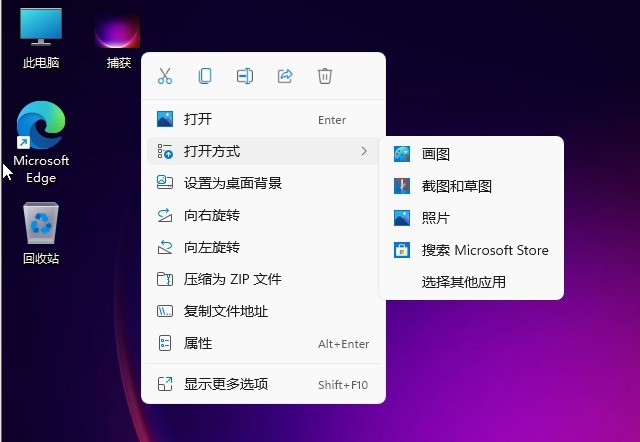
2、點選畫圖工具左上角的【檔案】。
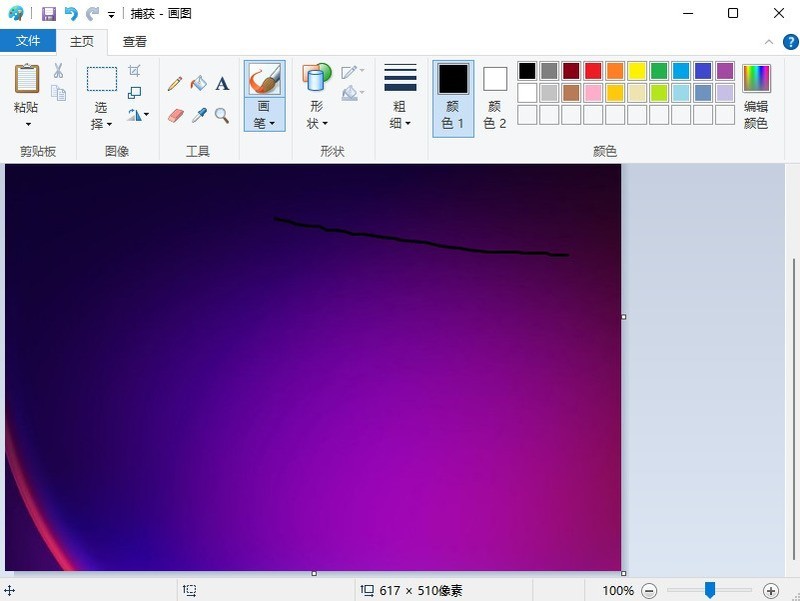
3、點選【另存為】,選擇要轉換的格式,例如點選【PNG圖片】。
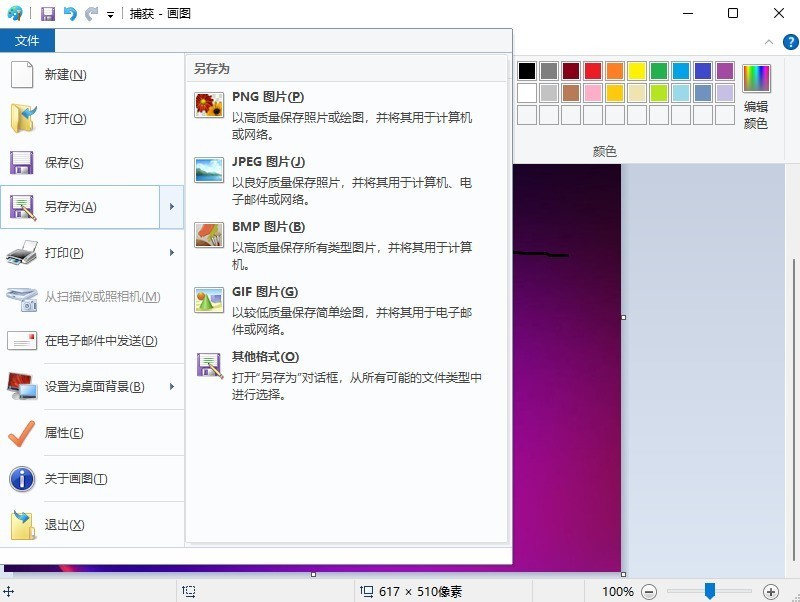
4、選擇檔案儲存的位置,點選【儲存】即可得到轉換格式後的圖片囉。
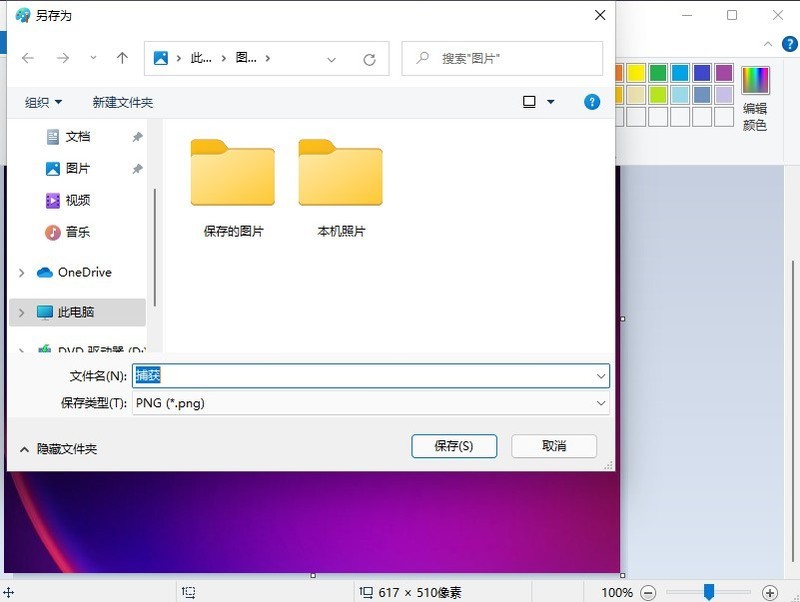 #
#
以上是win11怎麼更改圖片格式_win11更改圖片格式教學介紹的詳細內容。更多資訊請關注PHP中文網其他相關文章!




